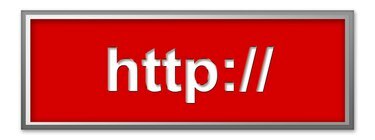
HTTP-hoder inneholder informasjon om et nettsted.
Live HTTP Headers er et programvaretillegg for Firefox- eller Chrome-nettleseren som brukes til å vise en nettsides overskriftsinformasjon. HTTP-headerinformasjon er nyttig for feilsøking, analyse og justering av et nettsted. Overskriftsinformasjon inneholder data om tegnsett, språk, caching, autorisasjon og innholdsutløp. Vanligvis vises ikke disse dataene i nettleseren, men Live HTTP-hoder vil vise denne informasjonen. Dette verktøyet brukes ofte av systemadministratorer, webutviklere og cybersikkerhetseksperter.
Mozilla Firefox
Trinn 1
Åpne Firefox, og gå deretter til Firefox-tillegg Live HTTP Headers-websiden (se Ressurser). Klikk på "Legg til Firefox"-knappen, og klikk deretter på "Installer nå"-knappen.
Dagens video
Steg 2
Klikk på "Start på nytt nå"-knappen for å starte Firefox på nytt og installere tillegget.
Trinn 3
Gå til nettstedet i Firefox du vil overvåke ved å skrive inn URL-en og trykke "Enter".
Trinn 4
Klikk på "Åpne meny"-knappen, og klikk deretter på "Tillegg". Velg "Utvidelser", og klikk deretter på "Alternativer"-knappen for Live HTTP-overskrifter.
Trinn 5
Klikk på "Overskrifter"-fanen, og rull deretter nedover vinduet for å se all overskriftsinformasjon. Den opprinnelige forespørselen vil være øverst i vindusruten etterfulgt av svarkoden fra serveren. Under svarkoden er eventuell tilleggshodeinformasjon.
Trinn 6
Klikk på "Lagre alle"-knappen for å lagre overskriftsinformasjonen. Skriv inn navnet for å ringe filen, og trykk deretter på "Lagre"-knappen.
Trinn 7
Gå ut av «Live HTTP Headers»-tillegget ved å klikke på «Lukk»-knappen.
Google Chrome
Trinn 1
Start Chrome, og gå deretter til Chrome Nettmarked Live HTTP Headers webside (se Ressurser).
Steg 2
Klikk på "Gratis"-knappen, og klikk deretter på "Legg til" for å installere tillegget.
Trinn 3
Klikk på "Live HTTP Headers"-ikonet i menylinjen for å åpne Live HTTP Headers-konfigurasjonssiden. Ikonet er en blå sky.
Trinn 4
Klikk på "Innstillinger"-knappen, og velg deretter alternativene du vil bruke, for eksempel å vise overskriftsinformasjonen rå eller formatert. Klikk på "Lagre endringer"-knappen.
Trinn 5
Åpne en ny fane, og skriv deretter inn URL-en til nettstedet du vil overvåke. Gå tilbake til Live HTTP Headers Configuration-siden for å se nettsidens overskriftsinformasjon.
Trinn 6
Klikk på en oppføring i sidens venstre rute for å se detaljert overskriftsinformasjon i høyre rute.
Trinn 7
Klikk på "Slett"-knappen for å slette topptekstinformasjonen. Lukk Live HTTP Headers Configuration-siden for å avslutte tillegget.
Ting du trenger
Firefox eller Chrome-nettleser
Live HTTP Header-tillegg
Advarsel
Informasjonen i denne artikkelen gjelder Firefox 29 og Chrome versjon 35.0.1916.114 m. Instruksjonene kan variere noe eller betydelig med andre versjoner.




